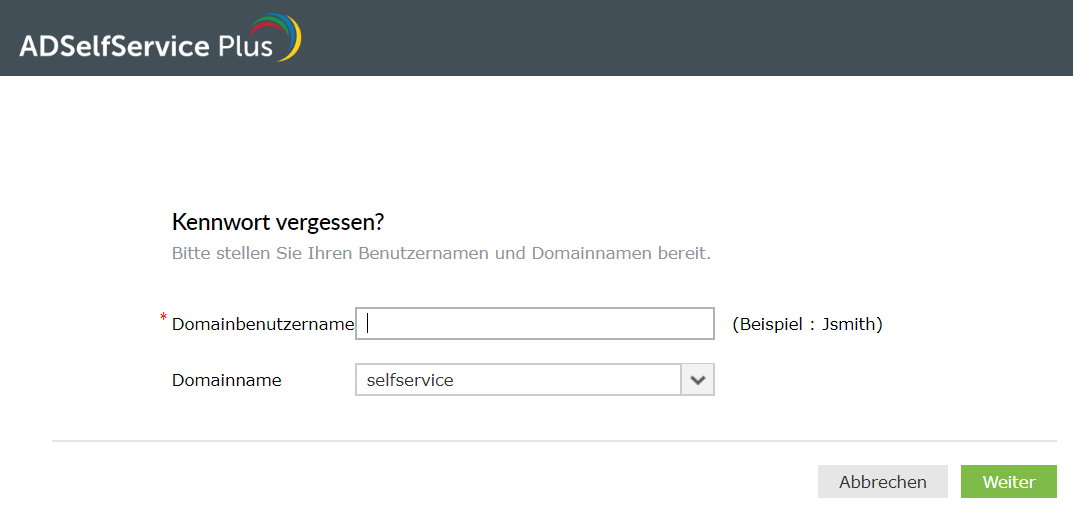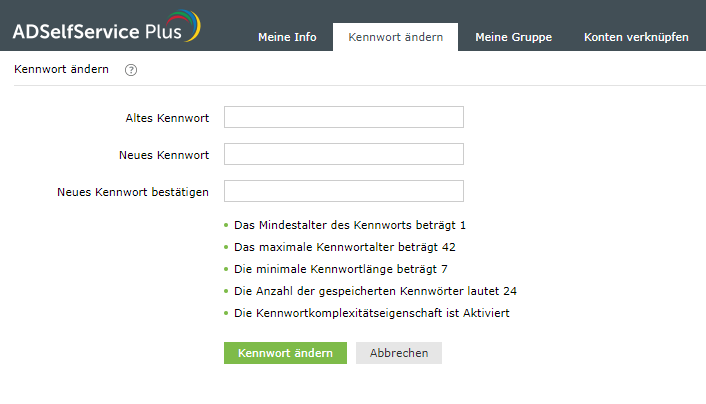Passwörter selbst zurücksetzen
Jeder fehlgeschlagene Log-in bedeutet doppelten Produktivitätsverlust. Der betroffene Mitarbeiter muss solange ohne Computerzugang auskommen, bis die Helpdesk-Techniker reagieren und das Passwort zurücksetzen können.
Für die IT-Abteilung gilt: Bis zu 30 Prozent der Helpdesk-Tickets haben mit Passwort-Resets zu tun. Und jede Anfrage blockiert Helpdesk-Mitarbeiter durchschnittlich 20 Minuten mit stupider Routinearbeit.
Reduzieren Sie diese Zeiten und Kosten. Mit der Self-Service-Passwort-Management-Lösung ADSelfService Plus können Anwender ihre Passwörter selbständig und ohne Hilfe der IT-Abteilung zurückzusetzen – ganz gleich, ob es sich um vergessene Microsoft-365- oder Active-Directory-Kennwörter handelt. Dabei spielt es keine Rolle, ob sich der Benutzer im Büro befindet oder von zuhause oder unterwegs arbeitet. Die einzige Voraussetzung dafür: Die Anwender müssen sich einmalig auf einer Browser-Oberfläche anmelden.
Video
zu ADSelfService Plus (17.07.2023)
So werden Probleme mit Passwörtern von den Mitarbeitern zu jeder Tages- und Nachtzeit im Handumdrehen selbst gelöst – und das HelpDesk-Team gewinnt Zeit, sich um wirklich wichtige Aufgaben zu kümmern.
Übrigens: Anwender können ihre Passwörter mit ADSelfService Plus übrigens auch ändern.
Passwörter von überall aus eigenständig zurücksetzen
Folgende Möglichkeiten stehen zum Zurücksetzen des eigenen Passworts in ADSelfService Plus zur Verfügung:
- Passwort über den Anmeldebildschirm zurücksetzen
Ermöglichen Sie es Anwendern, ihre Passwörter über den Windows-, macOS- oder Linux-Anmeldebildschirm zurückzusetzen. - Passwort von mobilen Geräten zurücksetzen
Lassen Sie Ihre Mitarbeitern Kennwörter von ihren Android- und iOS-Geräten aus zurücksetzen. - Passwörter über private Netzwerke zurücksetzen
Aktualisieren Sie die lokal zwischengespeicherten Zugangsdaten Ihrer Anwender nach einer Remote-Passwortzurücksetzung automatisch. - Passwörter über den Webbrowser zurücksetzen
Geben Sie Anwendern die Möglichkeit, Passwörter sicher über einen Webbrowser mit dem ADSelfService-Plus-Portal zurückzusetzen.
Unterstützte Plattformen
ADSelfService Plus unterstützt mehrere Benutzerverzeichnisse, darunter Active Directory, OpenLDAP, AD LDS, G Suite, MS SQL, Salesforce, Microsoft 365, AS400, HP UX, Oracle DB und mehr.
Wie wird das Passwort zurückgesetzt?
- Ein Benutzer versucht vergeblich, sich anzumelden. Ein Dialog erscheint mit einem Link zu ADSelfService Plus.
- In einem gesicherten Browser-Fenster gibt der Benutzer seinen Kontonamen ein. Danach wird der Passwort-Reset-Prozess aktiviert.
- Für den Passwort-Reset-Prozess stehen verschiedene Verifizierungsmethoden in ADSelfService Plus zur Verfügung, aus denen die IT-Abteilung eine oder mehrere wählen kann. Je nach Einstellung besteht dieser beispielsweise aus einer hinterlegten Sicherheitsabfrage, die nur der Benutzer beantworten kann, einem per SMS oder E-Mail versendeten Sicherheits-Code oder einer anderen Verifizierungsmethode.
- Nachdem die Sicherheitsabfrage erfolgreich abgeschlossen wurde, vergibt der Benutzer ein neues Passwort.
Ihre Vorteile
- Der Helpdesk wird von immer gleichen „Bitte setzt das Passwort zurück“-Anfragen befreit.
- Kosten werden minimiert.
- Der Self-Service Passwort-Reset erhöht die Produktivität in den Fachabteilungen und beim Helpdesk-Team – und sorgt für zufriedenere Anwender.
- Die verschiedenen Methoden zur Verifizierung von Benutzern stärken die IT-Sicherheit.
- Prozessvereinfachungen, z. B. durch automatisiertes Versenden von Entsperr-Codes an das Smartphone des Mitarbeiters.
- Einfacheres Auditing und Tracking: Verschaffen Sie Administratoren mit den verschiedenen umfangreichen Berichten von ADSelfService Plus einen ganzheitlichen Überblick über den Passwortstatus ihrer Anwender. Das erleichtert auch das Sammeln von Daten für Audits und Prüfungen.
So sorgen Sie dafür, dass sich alle Anwender für ADSelfService registrieren
Bevor Anwender das Passwort-Reset-Tool nutzen können, müssen sich diese in der Regel zunächst vollständig registrieren. Dazu müssen die Benutzer ihre Mobiltelefonnummer und E-Mail-Adresse eingeben, Sicherheitsfragen beantworten oder weitere Details in ADSelfService Plus angeben, um sich für die Self-Service-Passwortverwaltung für Mitarbeiter zu registrieren.
Administratoren können die Registrierung folgendermaßen unterstützen:
- Alarme senden
Erinnern Sie Benutzer per E-Mail und Push-Benachrichtigung, dass sie sich für den Passwort-Self-Service registrieren müssen. - Benutzer zur Registrierung zwingen
Zwingen Sie Benutzer, sich zu registrieren, wenn sie sich an ihren Computern anmelden, indem Sie ihnen ein dauerhaftes Popup-Fenster auf dem Desktop anzeigen. - Benutzerprofile vorausfüllen
Verwenden Sie bereits vorhandene AD-Daten der Anwender für die Registrierung. - Registrierungsdaten hochladen
Registrieren Sie Benutzer durch Importieren von Registrierungsdaten aus CSV-Dateien oder externen Datenbanken automatisch.
In dieser Schritt-für-Schritt-Anleitung lesen Sie, wie Sie die Self-Service-Funktionen für das Zurücksetzen von Passwörtern in ADSelfService Plus konfigurieren.